آموزش تغییر آدرس IP در ویندوز 11
به گزارش نکته های خرید، چرا می خواهیم آدرس IP کامپیوتر ویندوزی خود را عوض کنیم؟ دلایل زیادی وجود دارد؛ از مخفی کردن فعالیت ها در فضای مجازی و ردیابی های آنلاین تا ورود به یک سرویس و سایت با آدرس IP کشور دیگری.
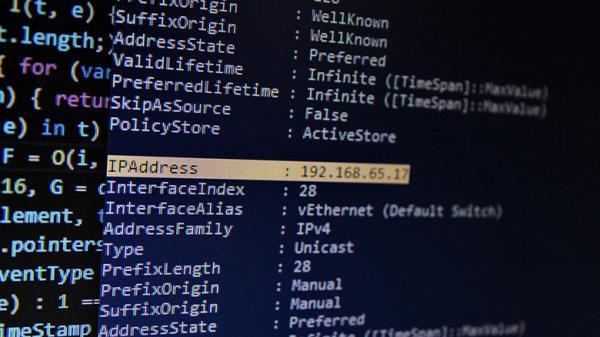
بیشتر بخوانید:
در ویندوز 11 به دو روش اتوماتیک و دستی می توانید آدرس IP کامپیوتر خود را تغییر دهید. هر دو روش تا حدودی ساده و سریع هستند و شما می توانید به سادگی، آی پی ویندوز را عوض کنید:
چگونه به طور اتوماتیک آدرس IP را در ویندوز 11 تغییر دهیم؟
1- کلیدهای Win + R روی صفحه کلید را فشار دهید تا باکس Run اجرا گردد.
2- عبارت cmd را در نوار جست وجو تایپ کنید و بعد کلید Enter را بزنید تا ترمینال خط فرمان ویندوز 11 باز گردد:
3- دستور ipconfig /release را تایپ و اجرا کنید. توجه کنید بین کلمه ipconfig و release/ یک کارکتر فاصله بدهید. کلید اینتر را بزنید و تا نتایج را مطابق تصویر زیر مشاهده کنید:
4- دوباره دستور ipconfig /renew را تایپ و با زدن کلید اینتر، آن را اجرا کنید و بعد پنجره خط فرمان ویندوز 11 را ببندید:
به همین سادگی، پیروز شدید آدرس IP سیستم را تغییر و به به روزرسانی کنید. در این روش، کامپیوتر ویندوز به طور اتوماتیک یک آدرس IP نو می گیرد و مشخص آدرس در دست شما نیست ولی در روش دوم که در ادامه آموزش می دهیم؛ می توانید به طور دستی آدرس آی پی بدهید.
چگونه دستی آدرس IP را در ویندوز 11 تغییر دهیم؟
1- روی آیکون Start در نوار وظیفه کلیک کنید یا روی آیکون جست وجو بزنید:
2- عبارت settings را تایپ کنید:
3- گزینه Network & Internet را انتخاب کنید:
4- شبکه ای که به آن وصل هستید (وای فای یا اترنت) را انتخاب کنید:
5- گزینه IP assignment را یافته و روی کلید Edit روبروی آن کلیک کنید:
6- روی منوی پایین رفتنی کلیک نموده و بعد گزینه Manual را انتخاب کنید:
7- گزینه IPv4 را روشن کنید:
8- در پنجره باز شده، آدرس IP دلخواه خود را وارد نموده و البته باید Subnet mask و Gateway و Preferred DNS را هم وارد کنید. شما می توانید گزینه Alternate DNS را هم انتخاب نموده و بعد روی گزینه Save بزنید:
مشاهده کردید با صرف چند دقیقه می توانید به طور دستی آدرس IP شبکه دستگاه خود را تغییر دهید و دیگر احتیاجی به نصب وی پی ان برای تغییر آی پی نیست.
بیشتر بخوانید:
البته، باید آدرس IP، گیت وی و دی ان اس درستی برای شبکه انتخاب نموده باشید وگرنه وارد کردن آی پی اشتباه می تواند منجر به قطعی شبکه و اینترنت شما گردد.
در دستگاه های اندرویدی، می توانید با اپلیکیشنی مانند IPConfig به سادگی، آدرس آی پی، آدرس مک و دی ان اس گوشی را یافته و بعد به وسیله راهنمای آموزش یافتن و تغییر IP گوشی آن را تغییر دهید.
اگر برای خرید مودم، اینترنت و تجهیزات شبکه سوال داشتید یا احتیاج به هدایت و یاری دارید؛ پیچ اینستاگرام شبکه چی به آی دی shabakehchi.press@ را فالو و در دایرکت پرسش خود را مطرح کنید تا جواب دهیم.منبع: شبکه چی